La saisie intuitive de mots vous permet d’avoir une écriture plus rapide. Effectivement lorsque vous commencez à taper un message, quelques mots vous vont être proposés et vous pouvez cliquez ensuite dessus directement. Toutefois si vous n’avez pas cette option à l’intérieur de votre android, comment l’activer? Avec cet article nous allons vous préciser quelle est la technique pour activer la saisie automatique sur Gboard et autres claviers avec votre LG K40S. Pour finir vous allez voir de quelle manière supprimer le mode de saisie auto sur
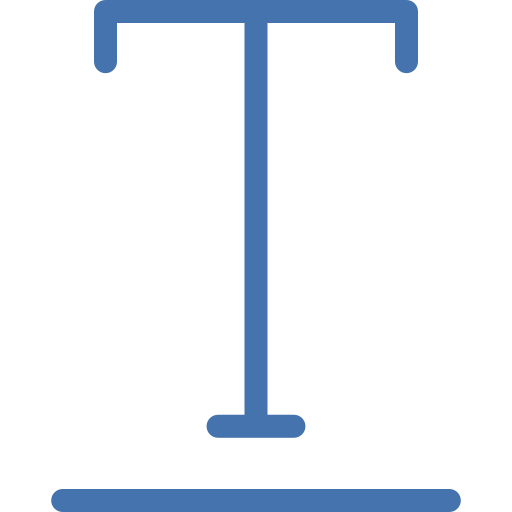
C’est quoi le texte intuitif?
Le texte intuitif porte de multiples noms, saisie automatique , Saisie prédictive , Ecriture intuitive . La saisie automatique va vous permettre de ne pas avoir à taper un mot en entier. Lorsque vous commencez à taper un message, il vous sera présenté une suggestion de mots qui sont bien liées à ces premières lettres. Par exemple, si vous tapez Bon…, vous découvrirez probablement Bon, Bonne, Bonsoir. Il vous propose les mots les plus souvent utilisés. Vous n’aurez qu’à toucher la barre espace pour confirmer ce mot ou touchez le mot voulu. Il va vous permettre de gagner du temps et ainsi ne pas à avoir à taper les mots entier.

Quelle est la technique pour activer l’option de saisie auto sur LG K40S?
Suivant le clavier dont vous vous servez sur votre LG K40S, l’activation de la saisie automatique ne se fera pas de la même manière. La méthode la plus simple est normalement de passer directement par le clavier. Avec cet article nous allons vous apprendre quelle est la technique pour activer la suggestion de mots sur un clavier Google Gboard Si vous souhaitez changer de clavier sur votre LG K40S, consultez notre article.
Activation suggestions de mots sur Gboard depuis le clavier
Normalement la saisie automatique est activée automatiquement sur le clavier Gboard. Pour pouvoir activer la saisie automatique de mots sur le clavier Gboard, vous allez devoir suivre ces étapes:
- Ouvrez l’appli Message dans votre LG K40S, commencez à rédiger un message
- Ensuite cliquez sur La roue dentée ou les paramètres du clavier
- Et ensuite choisissez Correction du texte
- Activez les options voulues:
- Afficher la bande de suggestions : ce qui correspond à l’affichage du texte prédictif
- Suggestions pour le mot suivant : cela vous affiche les mots qui suivent le plus souvent le mot que vous venez de rédiger.
Activation de la saisie automatique depuis les paramètres de votre LG K40S
Dans le cas où vous ne détenez pas le clavier Gboard, vous pouvez utiliser les paramètres de votre LG K40S. Il est possible de ainsi décider si vous souhaitez activer ou non la prédiction de mots . Généralement votre smartphone aura un clavier du nom de la marque de votre LG K40S.
- Rendez-vous dans les paramètres de votre LG K40S
- Et ensuite recherchez gestion globale et cliquez ensuite dessus
- Après choisissez Langue et saisie
- Et ensuite sur Clavier à l’écran
- Ensuite vous pourrez choisir le clavier que dont vous vous servez, cliquez ensuite dessus
- Vous devriez avoir différentes présentations selon le clavier:
- Correction du texte
- Saisie intelligente : il faut que cette option soit sélectionnée.
Quelle est la technique pour supprimer la saisie automatique sur LG K40S?
Par moment, il va être déplaisant d’avoir la suggestion de mots ou la saisie automatique d’activée. Notamment, vous souhaitez supprimer cette saisie auto.
Enlever l’écriture intuitive sur Gboard
- Allez dans l’appli Message sur votre LG K40S, commencez à rédiger un message
- Ensuite cliquez sur La roue dentée ou les paramètres du clavier
- Et ensuite choisissez Correction du texte
- Cliquez sur les préférences voulues:
- Décocher Afficher la bande de suggestions : ce qui sera l’affichage du texte prédictif
- Désactiver Suggestions pour le mot suivant : cela vous affiche les mots qui suivent généralement le mot que vous venez de rédiger.
Supprimer la saisie automatique sur un autre clavier
- Ouvrez les paramètres de votre LG K40S
- Et ensuite recherchez gestion globale et appuyer dessus
- Ensuite choisissez Langue et saisie
- Et ensuite sur Clavier à votre écran ou clavier virtuel
- Ensuite vous pourrez choisir le clavier dont vous vous servez, cliquez dessus
- Vous devriez avoir différentes présentations suivant le clavier:
- Correction du texte: décocher toutes les options de suggestions de mots
- Saisie intelligente : il faut que cette option soit off.
Si vous souhaitez d’autres tutoriels sur votre LG K40S, vous pouvez aller voir les tutoriels de la catégorie : LG K40S.






